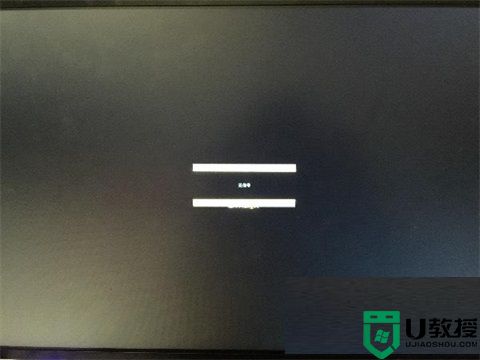电脑开机了但屏幕不亮显示无信号修复方法
我们在运行电脑的过程中,相信很多用户也都有遇到电脑在开机之后,屏幕总是不亮,没有进入系统桌面的情况,只有显示无信号的问题,而电脑主机运行却是正常状态,风扇也转着,对此应该怎么修复呢?接下来小编就来告诉大家电脑开机了但屏幕不亮显示无信号修复方法。
具体方法:
1、首先,检查计算机主机的显示信号线和主机接口是否松动,如果线路松动,重新拔插即可。

2、拔下显示器的信号,检查接口及显示器信号线是否损坏,如果接口和线路损坏,更换一条新的显示器信号线即可。

3、检查主机后部电脑主板的显示接口是否完好,如果显示器接口生锈或者是接口针损坏进行除锈和矫正接口针即可。

4、将主机的侧盖打开,查看主板各个接口是否完好,有无老鼠咬线。

5、查看计算机主板CPU旁边的内存,内存插槽是否牢固,如有松动,重新拔插。

6、检查独立显卡与主板接口,是否松动,如有松动,请重新安装显卡。

7、如果电脑主机启动听到蜂鸣报警,请拆下电脑内存检查内存是否烧坏。

8、如果记忆体良好,请用橡皮擦擦记忆金属部分。

9、电脑主机检查结束后,检查显示器的显示输入界面是否损坏,主要检查接口的脚针是否变形。发现硬件设置有损坏,要更换或者去专业维修点修理,显示没有信号的问题就解决了。

上述就是关于电脑开机了但屏幕不亮显示无信号修复方法了,有遇到相同问题的用户可参考本文中介绍的步骤来进行修复,希望能够对大家有所帮助。